1. Tải ứng dụng SAS Download Manager
Các bạn truy cập trang web: http://www.sas.com/downloadmgr
Tại đây tải ứng dụng SAS Download Manager để có thể tải phần mềm JMP
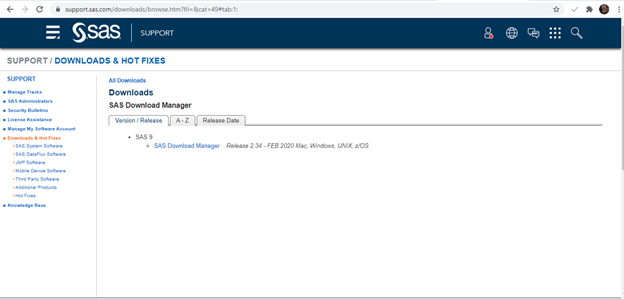
2. Sử dụng SAS Download Manager để tải phần mềm JMP
Khởi động ứng dụng SAS Download Manager vừa cài đặt lên bạn sẽ thấy bản thông báo yêu cầu đăng nhâp
Khi nhập thông tin trên phần mềm SAS Download Manager sẽ cho phép bạn tải file đã được yêu cầu đây cụ thể là phần mềm JPM
3. Lưu trữ bộ cài JMP tải về
Bộ cài khi tải về sẽ được lưu thông tin của công ty của bạn và phiên bản JMP bạn yêu cầu. Cần lưu trữ lại file cài đặt này để cài đặt sang các máy tính khác trong cùng công ty
4. Cài đặt phần mềm
Chạy file cài đặt của JMP vừa tải xuống được. Nếu bạn không di chuyển bộ cài file setup sẽ được lưu ở đường dẫn sau:
Với bản JMP:
HĐH Windows: \JMP\JMP\<version number>\Windows\setup.exe
HĐH MAC: /JMP/JMP/<version number>/Macintosh/JMP-Install.dmg
Với bản JMP Pro:
HĐH Windows: \JMP\JMP_Pro\<version number>\Windows\setup.exe
HĐH MAC: /JMP/JMP_Pro/<version number>/Macintosh/JMP-Install.dmg
5. Kích hoạt bản quyền
Sau khi cài đặt xong phần mềm JMP các bạn lưu file license có dạng JMPxx_XXXX_XXXX.txt về máy
Khởi động phần mềm JMP lên. Click “Open License” rồi chọn tới file license vừa lưu về. Click Ok để hoàn tất
Như vậy là chúng ta đã hoàn thành cài đặt phần mềm JMP. Chúc các bạn thành công.
Ngoài ra, nếu có nhu cầu tư vấn cụ thể, vui lòng liên hệ ngay với #JYWSOFT để được nhận báo giá
và tư vấn về sản phẩm kỹ hơn:
Hotline : 0246 682 0511
Email : software@jywvina.com
Website : https://jywsoft.com
Add : Tầng 4, Tòa nhà N01-T4, Khu Đoàn Ngoại Giao, P. XuânTảo, Q. Bắc Từ Liêm, TP. Hà Nội